Какому облачному сервису лучше отдать предпочтение. Облачное хранилище iCloud
Вашей бесценной коллекции фотографий в «облаке». Но что если вы хотите загружать туда не только снимки с последней поездки в Европу, но и все остальные файлы, включая документы, музыку и даже фильмы? К счастью, современные технологии позволяют держать все свое добро в одном сервисе. Надо только сделать правильный выбор, чем мы с вами сегодня и займемся.
Сейчас «облачных» хранилищ довольно много. В основном это сервисы от крупнейших технологических корпораций, однако сторонние разработчики тоже не теряют зря время и постепенно захватывают перспективный рынок. Для начала предлагаю вам ознакомиться с самыми популярными «облаками» на данный момент.
Удобный и невероятно быстрый сервис . Файлы загружаются практически мгновенно — это очень пригодится, если вам нужно отправить по почте документ большого размера. С помощью нехитрых манипуляций (все они есть на сайте «Диска») бесплатное свободное место в сервисе можно увеличить до 50 гигабайт плюс еще 0,5 ГБ за каждого приглашенного.
Покупателям планшета Sony Xperia Tablet S или ноутбука Sony VAIO предоставляются дополнительные 40 и 30 гигабайт соответственно. До этого «Яндекс» проводил акцию, по которой дарил еще 250 ГБ покупателям ультрабуков Samsung, но она уже закончилась.
В целом, у «Яндекс.Диска» есть все, что нужно «облачному» хранилищу. Приятный веб-интерфейс, для iOS, Android, WP, Mac и Windows, возможность получить бесплатно заветные гигабайты. Да и стоимость дополнительного места не слишком высокая — 30 рублей в месяц за 10 ГБ, 150 рублей за 100 ГБ или 900 рублей за один терабайт.

Несмотря на свое зарубежное происхождение, Dropbox уже успел в нашей стране. Сервис не может похвастаться такой щедростью, как «Яндекс.Диск» и на первых порах предоставляет своим пользователям лишь два гигабайта бесплатного свободного места с возможностью расширения до 18 ГБ — 500 МБ за каждого приглашенного друга.
При этом Dropbox можно использовать чуть ли не на любом устройстве — от компьютеров на Windows до смартфонов BlackBerry. В России он работает заметно медленнее, чем решение от «Яндекса», но многие пользователи, которые хранят в Dropbox свои файлы в течение долгого времени, выбирают только его.
Что касается ценовой политики, то у Dropbox она заметно хуже. 250 рублей в месяц за 100 ГБ, 500 рублей в месяц за 200 ГБ и 1250 рублей за 500 ГБ. Дороговато.

Сервис от Google по праву считается одним из самых лучших в своем роде. Он позволяет открывать до 30 видов различных файлов прямо в вашем веб-браузере и предоставляет возможность открывать файлы Photoshop, даже если на вашем компьютере не установлена одноименная программа. Добавить к этому приложения для iOS, Android и других платформ, удобную веб-версию, и мы получим хороший конкурентоспособный продукт.
С недавнего времени Google Drive дарит 15 бесплатных гигабайт каждому зарегистрированному пользователю. Но если вы хотите увеличить свое хранилище, сервис предлагает несколько тарифных планов на выбор — от 100 ГБ за 150 рублей до 16 ТБ за 24 тысячи рублей.

Google Drive отлично подойдет не только обладателям Android-девайсов, но и iOS-устройств.

«Облачный» сервис от Mail.ru Group был запущен совсем недавно, и в данный момент доступ к нему осуществляется только по предварительной записи — заявку можно оставить прямо на сайте сервиса. Поскольку проект пока еще находится на стадии тестирования, в процессе его использования могут появляться незначительные ошибки, но все они будут исправлены к выходу финальной версии сервиса.
«Облако» Mail.ru уже обзавелось неплохим iOS-приложением, правда, без поддержки iPad, а количество бесплатных гигабайт в хранилище и вовсе будоражит воображение. За первый вход сервис предоставит вам 10 ГБ, но после выполнения простых заданий объем бесплатного места увеличится до 100 ГБ. Такой вот бонус Mail.ru приготовила «Колумбам» своего сервиса. Остальные тарифные планы пока остаются в секрете.

Copy
Этот сервис хранения файлов я открыл для себя этим летом. Молодой перспективный стартап, который буквально раздает бесплатные гигабайты. При регистрации вы получаете всего 15 ГБ, однако за каждого приглашенного Copy начисляет еще 5 ГБ и вам, и вашему другу. Copy работает на PC, Mac и Linux, а также имеет приложения для Android и iOS.
Сервис планирует перейти на коммерческие рельсы в ближайшее время — цена 250 ГБ составит 3 тысячи рублей в год, а 500 ГБ — 4,5 тысячи рублей в год. Но не думаю, что в этих тарифных планах есть острая необходимость при подобной системе получения бесплатных гигабайт.

А почему бы и нет? Да, iCloud сложно назвать серьезным конкурентом тому же Dropbox, но и у него есть свои преимущества. Покупка дополнительных гигабайт позволит вам хранить в этом сервисе резервные копии всех своих устройств. Помимо этого, многие современные игры и программы для работы с документами на iOS синхронизируют данные именно с помощью iCloud.
iCloud невероятно прост в использовании, однако подойдет только обладателям гаджетов Apple. И недостатков у него, к сожалению, пока что в разы больше, чем преимуществ. Например, тарифные планы — 10 ГБ за 650 рублей в год, 20 ГБ за 1300 рублей в год и 50 ГБ за 3250 рублей в год. При этом сервис предоставляет пять бесплатных гигабайт, куда еле помещаются две резервные копии моих iPhone и iPad.

И последний, но не по значению. Являясь , SkyDrive идеально работает с Word, Excel и другими приложениями. Сервис предоставляет семь бесплатных гигабайт каждому зарегистрированному пользователю и имеет гибкую систему тарифов: от 20 ГБ за 300 рублей в год до 100 ГБ за 1500 рублей в год.
Я пользовался этим сервисом в течение полутора лет до того, как не открыл для себя Dropbox и «Яндекс.Диск», и за все это время он не вызвал у меня серьезных нареканий. SkyDrive работает на удивление быстро, правда, его веб-версия полностью выполнена в стиле Windows, что может отпугнуть некоторых пользователей.
Приложения SkyDrive для iOS, WP и Android доступны в соответствующих магазинах.

Настало время определить победителя. Давайте сначала посмотрим на сравнение тарифных планов (в таблице приведена стоимость за год в рублях, некоторые тарифы были убраны для удобства сравнения).

Видно, что по этому критерию безоговорочно лидирует «Яндекс.Диск». Но стоит также учитывать количество бесплатных гигабайт — у Mail.Ru их целых 100, а с помощью приглашений в Copy бесплатное место можно увеличить до нескольких сотен гигабайт. Остальные сервисы не могут этим похвастаться.
А вот сравнение по поддерживаемым платформам — здесь первые места завоевывают «Яндекс.Диск», Copy и SkyDrive.

Поскольку оказался лидером сразу по двум критериям, первое место мы отдаем ему. Отмечу, что тот же Dropbox является прекрасным сервисом, однако «Диск» способен предложить более выгодные условия и больше подходит для российских реалий.

Полтора года назад компания Apple запустила для своих пользователей один из своих мощнейших «яблочных» сервисов – онлайн-хранилище iCloud. Недавно сервис хранения получил статус «сломанного» в кругах владельцев i-устройств. Многие стали упрекать iCloud в обнаружении недостатков. Каждый пользователь iCloud, имеющий свой собственный Apple ID получает 5 бесплатных гигабайт для резервного копирования приложений, а также других настроек iPhone, iPad и iPod Touch. В число основных ключевых возможностей онлайн-сервиса входит синхронизация фотографий, документов, электронной почты с вашего Mac и мобильных устройств. Разрабатывая и внедряя сервис в круг «яблокаманов», идеей, которую преследовали инженеры солнечной Калифорнии, стала возможность доступа ко всем вашим данным независимо от того, какое устройство вы используете. Для многих это хранилище и взаимодействие с ним могут показаться запутанными, однако, как и от любого другого продукта нужно получать максимальную отдачу от него. Предлагаем для вас несколько советов получения максимальной отдачи от облачного сервиса Apple.
- Двухступенчатая система проверки
Первое, что вы должны сделать – это создать двухступенчатую систему проверки, которая добавляет дополнительный запас уровня безопасности для вашего аккаунта в облаке. Используя appleid.apple.com, войдите в свой аккаунт с помощью адреса электронной почты и пароля, которые вы используете для загрузки приложений. Далее в левом нижнем углу посетите Password & Security. Первый вариант предполагает двухступенчатую проверку, поэтому нажимаем «Начать» («Get Started»). Прежде чем двухступенчатая проверка начнет работать, вам придется подождать около трех дней, но это того стоит.

- Активация iCloud на Mac
Убедитесь, что «яблочное» облако iCloud активировано на всех ваших устройствах. Вот пример, как можно активировать сервис на Mac: зайдите в System Preferences и выберите iCloud, введите свой Apple ID и пароль, проверьте все элементы, которые вы хотите синхронизировать: фотографии, контакты, электронная почта и т.д.

- Активация iCloud на iPhone, iPad и iPod
Вот, как активировать iCloud на вашем мобильном устройстве (iPhone / IPad / IPod): зайдите в раздел настройки, перейдите к меню iCloud, активировав его, выберите то, что вам хотелось бы сохранить в облаке.

- Синхронизация
Теперь, когда вы стали полноценном членом сервиса iCloud, убедитесь, что вы синхронизировали элементы, которые волнуют вас больше всего. Мы особенно рекомендуем синхронизировать контакты, заметки, напоминания и закладки для того, чтобы вы могли получить к ним доступ на любом из ваших устройств и через Интернет.

- Используйте хранилище iCloud, также как Dropbox
Есть способ, с помощью которого можно «обмануть» iCloud, используя виртуальные папки для хранения любого файла. Если вы используете Dropbox, вы, вероятно, довольно хорошо знакомы с общей концепцией. Для того, чтобы онлайн-хранилище iCloud максимально приблизить к Dropbox, для начала убедитесь, что Documents & Data включены в настройках iCloud системы. Далее, открываем Finder и нажимаем Ctrl + Shift + G. Откроется диалоговое окно и внутри Type ~/Library. Это позволит вам обнаружить ваши скрытые папки библиотеки. Как только вы попадаете внутрь, прокрутите вниз Mobile Documents. Не нужно ничего менять внутри этой папки, поскольку файлы принадлежат приложениям, которые уже использует ваше хранилище iCloud. Тем не менее, теперь вы можете оставить здесь свои собственные файлы и папки. Элементы, находящиеся в этой папке, будут доступны на любом другом устройстве соответственно.

- Используйте все преимущества Документов в облаке
Вы можете хранить в облаке, используя ваш аккаунт, любые документы, в том числе Word и таблицы Excel. Убедитесь, что Documents & Data синхронизированы с iCloud. Это позволит загружать вам текстовые документы, презентации, рисунки и многое другое в iCloud. Плюс есть и сторонние разработчики приложений, которые также предоставляют возможность сохранить материал в ваш аккаунт. Как только ваши документы сохраняются в iCloud, вы можете получить к ним доступ из iCloud.com, из Mac, или из вашего iPhone и iPad.

- Синхронизация списков для чтения из Safari
Если вы вдруг оставили на вашем компьютере недочитанную статью, вы всегда сможете «подобрать» ее на вашем iPhone или iPad. Для этого включите функцию Reading Lists в Настройках как вашего компьютера, так и смартфона и планшета. Убедитесь в «чекинге» закладок на всех устройствах. Данная функция работает с использованием значка «очки» только в браузере Safari.

- Отсутствие необходимости подключать ваш iPhone или iPad к ПК снова и снова
Функция резервного копирования с iPhone и IPad является самой полезной в функционале iCloud. Всякий раз, когда устройство будет подключаться к сети Wi-Fi, оно будет автоматически синхронизировать настройки, приложения, музыку, фотографии и т.д. с вашим аккаунтом в iCloud. Если когда-нибудь вы испытаете потребность что-то восстановить, все, что вам нужно — войти в систему, используя Apple ID, и скачать, все, что вам необходимо с iCloud. В настройках хранилища вы найдете параметр резервного копирования.

- 5 Гб свободного места
Вы получаете всего лишь 5 ГБ свободного места при получении аккаунта, поэтому используйте его с умом. Вот способ проверить, какое количество места осталось доступным. На вашем Mac зайдите в системные настройки, выберите iCloud, затем пункт Управление в правом нижнем углу. Увиденное число сохраненных элементов, включая резервные копии, файлы игр, а также документов даст вам четкое представление, сколько места у вас осталось. При необходимости вы всегда можете купить больше места. Доступ к этому разделу модно получить и с вашего iPhone или IPad через Settings > iCloud > Storage & Backup > Manage Storage.
Освободить место можно за счет удаления старых резервных копий, удаления резервных копий приложений, которые незначительны для вас.

- Возможность покупки дополнительной памяти
Apple предоставляет вам 5 Гб бесплатного облачного хранения. Если у вас несколько устройств или просто возникла необходимость в увеличении места, вам придется раскошелиться. Apple, предлагает 20 ГБ за $ 40 в год или 50 Гб за $ 100 в год. Это довольно крутая цена по сравнению с Google Drive, который дает вам 25 Гб за $ 2,50 в месяц ($ 30 в год). И Dropbox дает вам 100 Гб за $ 100 в год. Вы можете приобрести дополнительное место для хранения на вашем Mac в System Preferences или с помощью вашего iPhone или IPad в настройках iCloud.

- Используйте iCloud для загрузки приложений и музыки на всех ваших устройствах
В iTunes в предпочтениях вы можете указать ваш Mac для автоматической загрузки музыки, программ, книг и других приобретенных товаров в магазине iTunes. Аналогичным образом можно активировать опцию на вашем мобильном устройстве.

- Используйте преимущества фотопотока
Фотопоток – это один из самых изящных способов автоматической синхронизации фотографий с другими устройствами. Фото с вашего iPhone или iPad будут автоматически появляться на вашем Mac. Этот параметр также нуждается в дополнительной активации в настройках.
comments powered by HyperComments
Нашли ошибку, пожалуйста, выделите текст и нажмите Ctrl+Enter .
Важные данные можно хранить на внешних носителях – жёстких дисках, USB-флешках, даже на дискетах. Однако сохранность информации в этом случае будет постоянно находиться под угрозой, ведь физический объект легко потерять. Если на USB-карточке находятся конфиденциальные сведения о деятельности организации, флешку могут выкрасть конкуренты – что нанесёт компании гигантский ущерб.
По этим причинам USB-носители уходят в прошлое – как в своё время диски и дискеты. Им на смену приходят облачные хранилища данных, позволяющие получить доступ к файлам в любое время и с любого компьютера. В этом статье мы приведём рейтинг облачных хранилищ и расскажем о преимуществах и слабых сторонах различных сервисов.
Облачное хранилище – это онлайн-хранилище, в пределах которого пользовательские данные распределяются по многочисленным серверам. Структуры и расположения серверов пользователь не знает; с его точки зрения «облако» — это большая виртуальная флэш-карта, информация на которой защищена паролем.
Использовать облачное хранилище достаточно просто: человеку нужно пройти регистрацию на одном из сайтов, предлагающих услуги хранения данных, запомнить логин / пароль, затем выгрузить ценную информацию «в интернет». Когда сведения оказываются ему необходимы, он заходит на тот же сайт с любого ПК или мобильного гаджета, авторизуется и получает к информации доступ.

У «облачных» сервисов есть масса преимуществ по сравнению с иными способами хранения данных:
- Пользователь не рискует потерять информацию безвозвратно в случае выхода из строя компьютера или гаджета.
- Информацией из «облака» удобно делиться – можно отправлять ссылки на отдельные файлы посредством почты или соцсетей.
- Пользователю приходится платить только за большие объёмы памяти. Если же его потребности невелики, он вправе ограничиться бесплатной квотой, которую предоставляют почти все хранилища.
- Пользователь может настроить общий доступ к файлам и, как следствие, организовать совместную работу с данными в онлайн-режиме.
Когда речь заходит о недостатках облачных хранилищ, пользователи первым делом выражают сомнения, способны ли подобные сервисы гарантировать конфиденциальность информации, вверенной им. В качестве примера приводят известный инцидент, случившийся с Dropbox в 2011 году – когда после обновления любой желающий мог зайти в любой аккаунт, используя случайный пароль. Безусловно, поручиться за надёжность всех облачных хранилищ нельзя – именно поэтому так важно подходить к выбору сервиса для хранения информации внимательно и скрупулёзно.
Топ облачных хранилищ: какой сервис выбрать?
В число лучших облачных хранилищ входят следующие сервисы:
Google Drive

- Бесплатное место : 15 Гб.
- : 5 Тб.
- : 30 Тб.
- : поддерживается на Android выше 4.4 и iOS выше 8.0.
Сервис является достаточно молодым – его запуск состоялся лишь в 2012 году. Однако несмотря на это Google Drive (он же Google Диск ) уже сумел добиться заслуженной мировой популярности и лавров одного из самых удобных облачных хранилищ.
Удобство Google Drive заключается в том, что это «облако» интегрировано со всеми другими сервисами от Google – коих огромное количество. Пользователь, например, может всего одним кликом отправить в хранилище письмо, поступившее на почтовый ящик Gmail , сохранить фотографию, выгруженную в «облако», в приложении Google Фото . Кроме того, Google Drive позволяет пользователю открывать и редактировать документы Google Docs .
Любопытной особенностью может похвастать приложение Google Диск для Android – оно способно сканировать документы . Достаточно нажать кнопку «Скан» и сделать фото документа – PDF-файл окажется в разделе «Мой диск».
В пользу Google Drive говорят большое количество поддерживаемых форматов файлов (свыше 30), возможность настроить офлайн-доступ к документам, поддержка протокола SSL, который гарантирует безопасность хранящейся информации. Активным пользователям сервисов экосистемы Google даже не нужно задумываться о поиске другого облачного хранилища – Google Drive устроит их на 100%!
Стоимость премиум-подписки:
|
139 руб. / месяц |
699 руб. / месяц |
6 990 руб. / месяц |
13 990 руб. / месяц |
20 990 руб. / месяц |
Яндекс.Диск

- Бесплатное место : 3 Гб с возможностью расширения до 10 Гб.
- Максимальный размер одного файла : 10 Гб (при использовании программы) / 2 Гб (при загрузке через браузер).
- Максимальный объём пространства : 1 Тб.
- Совместимость с мобильными ОС : поддерживается на Android выше 4.0.3, iOS выше 8.0, Windows Phone 7 / 8 и на Symbian 9.3.
С точки зрения ограничений дискового пространства российский сервис Яндекс.Диск выглядит совершенно неконкурентоспособным в сравнении с облачным хранилищем Google Drive . В частности, вместо 15 «бесплатных» гигабайтов пользователю предоставляются только 3 гигабайта. Ещё 7 ГБ можно получить за участие в программе рефералов, однако далеко не каждый пользователь желает закидывать своих друзей спамом. Максимальный объём дискового пространства для одного аккаунта тоже невелик – всего 1 Тб (у Google 30 Тб). Тем не менее, именно Яндекс.Диск считается среди отечественных пользователей наиболее популярным «облаком». По каким причинам?
У Яндекс.Диска иные преимущества, нежели у сервиса от Google , и для россиянина они важны. В «облако» от Яндекс, например, возможно выгрузить фото и видео из соцсетей «Вконтакте » и «Одноклассники » напрямую , без применения дополнительного софта. Облачное хранилище интегрировано со всевозможными сервисами от «Яндекс», способно интегрироваться с офисным пакетом Microsoft Office 2013 , а также подключаться к телевизорам, оснащённым функцией SmartTV .
Кроме того, Яндекс.Диск имеет право похвастать своей кроссплатформенностью – существуют веб-клиенты и мобильные приложения не только под iOS , Android , Windows , но и под Linux и Symbian .
В то же время специалисты Google над Linux -версией своего облачного хранилища только трудятся, а для Windows Phone и Symbian приложения выпускать, видимо, и вовсе не намереваются. Среди отечественных пользователей мобильной техники масса поклонников фирмы Nokia и её смартфонов, работающих именно на двух ОС, названных ранее – этим пользователям мобильный Google Drive недоступен.
Как итог, можно сказать, что популярность Яндекс.Диска в России обусловлена не только стремлением пользователей поддержать отечественный бренд, но и наличием довольно ощутимых преимуществ перед зарубежными сервисами.
Стоимость премиум-подписки:
|
100 Гб |
||
|
300 руб. / год |
800 руб. / год |
2000 руб. / год |
One Drive

- Бесплатное место : 5 Гб.
- Максимальный размер одного файла : 10 Гб.
- Максимальный объём пространства : 5 Тб.
- Совместимость с мобильными ОС : поддерживается на Android выше 4.0, iOS выше 9.0, Windows Phone 7 / 8, на Symbian Belle и на MeeGo 1.2.
Среди облачных хранилищ OneDrive от Microsoft – настоящий «динозавр». Этот сервис функционирует ещё с 2007 года, однако до 2014-го пользователям он был знаком под названием SkyDrive . На ренейминг пришлось пойти из-за судебного разбирательства с телевизионной компанией BSkyB , которая обвинила Microsoft в плагиате.
К сожалению, в последнее время «облако» OneDrive стало всё стремительнее сдавать позиции и уступать аналогичным сервисам от Google и других разработчиков. Тот факт, что в 2016 году Microsoft сократила объём бесплатного места в своём облачном хранилище с 15 Гб до 5 Гб, явно не добавил OneDrive популярности. «Облако» Microsoft не имеет каких-либо выдающихся преимуществ перед аналогами – главными достоинствами этого сервиса считаются интеграция c пакетом Office 365 и возможность организовать одновременную работу над документами в режиме онлайн. Увы, прочие сервисы тоже дают доступ к документам, но помимо этого предлагают массу других «плюшек».
Продолжать хранить информацию в OneDrive целесообразно лишь тем пользователям, которые обратились к услугам этого сервиса до реформ 2016 года. Владельцам старых учётных записей по-прежнему доступны 15 бесплатных гигабайтов.
Стоимость премиум-подписки:
Mega

- Бесплатное место : 50 Гб.
- Максимальный размер одного файла : не ограничен (при загрузке из браузера – 2 Гб).
- Максимальный объём пространства : 4 Тб.
- Совместимость с мобильными ОС : поддерживается на Android выше 4.0, iOS выше 7.0, Windows Phone 7 / 8, BlackBerry 10.
Только вдумайтесь – 50 бесплатных гигабайтов ! Тогда как конкуренты предлагают всего 10-15 Гб ! Об облачном хранилище Mega – детище одноимённой новозеландской компании – хочется рассказать столько, что хватило бы и на несколько статей.
«Облако» Mega примечательно не только большим объёмом свободного места. Его главным преимуществом всегда считалась безопасность. Собственно, на создание Mega разработчика Кима Доткома натолкнули скандальные разоблачения Эдварда Сноудена, который рассказал, что о конфиденциальности информации американским гражданам приходится только мечтать. Mega использует сквозное шифрование : данные шифруются ещё в браузере – как следствие, программа Mega сама не знает, какую именно информацию пользователь загрузил на диск.
Однако сам же Ким Дотком и подорвал доверие к своему детищу, заявив в 2015 году, что личной информации грозит опасность и пользователям следует в срочном порядке сделать резервные копии.
По словам создателя сервиса, компания испытывала существенное давление со стороны правительства США, и давление это выражалось главным образом в отказе от сотрудничества с Mega всех платёжных систем, включая PayPal . Фактически старт-ап был обречён существовать вообще без денежных поступлений. В конце концов Ким Дотком заявил о недружественном захвате компании китайскими инвесторами и ушёл – по собственным словам, разрабатывать программу-конкурента для Mega .
История с Mega напоминает конспирологический триллер. Каждый пользователь должен сам для себя решать, стоит ли доверять личные данные компании с такой неоднозначной репутацией. Стоит отметить, что кроме самого Доткома на сохранность информации в Mega пока никто не жаловался.
Стоимость премиум-подписки:
|
200 Гб |
500 Гб |
||
|
4,99 евро / месяц |
9,99 евро / месяц |
19,99 евро / месяц |
29,99 евро / месяц |
Облако Mail.ru

- Бесплатное место : 25 Гб.
- Максимальный размер одного файла : 2 Гб (при покупке места – 32 Гб).
- Максимальный объём пространства : 4 Тб.
- Совместимость с мобильными ОС : поддерживается на Android выше 4.0, iOS выше 7.0, Windows Phone выше 8-ой версии.
Сервис «Облако Mail.ru» , появившись в 2013 году, сразу порадовал пользователей аттракционом невиданной щедрости – каждому предоставлялось по 100 бесплатных гигабайтов. Позже объём свободного места был снижен до 16 Гб, потом увеличен до 25 Гб – этот лимит актуален до сих пор.
В число преимуществ «Облако Mail.ru » входит не только большой объём бесплатного пространства. Сервис способен похвастать высокой скоростью загрузки и выгрузки для отечественных пользователей, а также кроссплатформенностью – «Облако Mail.ru », например, доступно продвинутым пользователям, на компьютерах которых «стоит» Linux .
Стоит упомянуть и о недостатках сервиса. Согласно отзывам пользователей, «Облако Mail.ru » сильно «глючит» и часто вылетает при запуске на старых версиях Windows.
Также пользователи жалуются на то, что Mail.ru Group в довесок к своему облачному хранилищу производит скрытую установку различных тулбаров и агентов – однако это уже привычная история.
Стоимость премиум-подписки:
|
128 Гб |
256 Гб |
512 Гб |
||||
|
690 руб. / год |
1 490 руб. / год |
2 290 руб. / год |
3 790 руб. / год |
6 990 руб. / год |
13 900 руб. / год |
27 900 руб. / год |
Заключение
Выбор пользователей, которые не боятся того, что их данные украдут зарубежные спецслужбы, очевиден – Google Drive является наиболее удобным облачным хранилищем, дающим внушительный объём свободного места бесплатно. Юзерам, которые желают поддержать отечественного производителя, следует обратить внимание на Яндекс.Диск и Облако Mail.ru. Оба сервиса, впрочем, имеют весьма существенные недостатки: облако от Яндекс предоставляет мало дискового пространства, а продукт от Mail и вовсе ещё довольно «сырой».
Хочется отметить, что в рейтинге нет Dropbox – одного из родоначальников облачных технологий. Недостаток Dropbox в том, что он предлагает всего 2 Гб бесплатного места – пустяк по нынешним временам. Кроме того, облачный сервис не проявляет гибкости в вопросах покупки дополнительного пространства; физическим лицам предлагается всего 1 тариф. Иначе, как неуважение к пользователям, расценить это сложно.
iCloud - облачный сервис от Apple, внедренный ещё в iOS 5. К сервис оброс множеством улучшений и дополнений. В статье я рассмотрю наиболее важные вопросы использования iCloud, опишу настройки, возможности и способы использования iCloud.
Что такое iCloud? Общие сведения
iCloud хранит ваши фотографии, видео, текстовые документы и многое другое в облачном хранилище и без проводов синхронизирует эти данные на ваши устройства iOS, macOS и Windows.
Лучше всего пример работы iCloud показан на фотографии ниже:
Поясняю: допустим, вы сделали снимок на iPhone. Он попадает в облачное хранилище и автоматически может быть доступен на других ваших устройствах: iPad, MacBook и т.п.
Сервис iCloud привязывается к индивидуальному идентификатору пользователя Apple ID. Каждому Apple ID бесплатно предоставляется 5 гигабайт свободного места в облаке. С помощью ежемесячной подписки можно увеличивать количество гигабайт в облаке.
Без iCloud невозможна работа нескольких важных сервисов: Найти iPhone/iPad, Семейный доступ, iCloud Drive, Медиатека, Связка ключей. Обо всём этом подробнее ниже.
Настройка iCloud в iOS
Чтобы войти в iCloud, необходимо иметь Apple ID и пароль от него. Apple ID можно создать вручную , либо во время первого включения гаджета (после покупки или прошивки) его поможет создать ассистент настройки iOS.
Заходим в Настройки->iCloud . В соответствующие поля вбиваем Apple ID и пароль от него. Жмём кнопку Войти и ждём пока система включит вам iCloud.
Появится главное окно iCloud.

Ваше имя — если ткнуть по вашему имени, то вы попадёте в меню настройки Apple ID. Из полезного и относящегося к iCloud тут есть пункт Устройства , где можно посмотреть все устройства, которые привязаны к вашему Apple ID. Эти устройства можно удалять из списка. Полезно, если вдруг вы окончательно потеряли или продали одно из них.
Семья — настройка семейного доступа. Позволяет пользователям под другим доверенным Apple ID совершать покупки, используя ваш метод оплаты. Также семейный доступ позволяет скачивать покупки других пользователей семьи.
Хранилище — тут можно посмотреть информацию по свободному месту в iCloud. Зайдите в Хранилище->Управление и вы сможете увидите подробную информацию по использованию iCloud. Здесь можно удалить резервные копии других устройств, данные приложений.

iCloud Drive — информация по использованию соответствующего сервиса. iCloud Drive это подмножество iCloud, в котором в структурированной форме хранятся файлы (аналог Яндекс.Диска, Dropbox и т.п). Для просмотра этих файлов в iOS есть стандартное приложение iCloud Drive.
Фото — здесь можно включить Медиатеку iCloud, Фотопоток и Общий доступ к фото. Как правило, фотографии и видео занимают наибольшее место в iCloud, поэтому настройка и понимание именно этого пункта очень важна.
Медиатека iCloud — позволяет синхронизировать все фото и видео на ваших девайсах. .
Фотопоток — устаревшее подмножество Медиатеки iCloud. Функция актуальна, если на каком-то вашем устройстве Медиатека ещё не включена. Позволяет синхронизировать 1000 последних медиафайлов на все устройства.
Общий доступ к фото — функция позволяет делиться фотографиями и видеозаписями с выбранными пользователями, которые также могут добавлять собственные фотографии, видеозаписи и комментарии.
Почта, Контакты, Календари, Напоминания, Safari, Заметки, News — включение данных опций позволяет соответствующим программам хранить и синхронизировать данные. Например, при включении пункта Safari — стандартный браузер будет хранить и обновлять в iCloud закладки, список для чтения и т.п. Таким образом на ваших iPhone, iPad и компьютере вы будете видеть одинаковые данные.

Связка ключей — включение сервиса позволяет сохранять и использовать пароли, данные кредитных карт в специальном зашифрованном файле. После настройки устройства, каждое последующее требует настройку с дополнительным подтверждением на уже одобренных устройствах.
Резервная копия — включение возможности автоматического резервирования в iCloud по Wi-Fi. Разница между резервными копиями iTunes и iCloud .
Найти iPad — возможно, самая полезная и обязательная опция, которая позволяет следить за вашими устройствами онлайн, удалённо их блокировать и стирать данные. Обязательно включите её.
Дополнительные возможности iCloud
В предыдущем разделе я по сути перечислил основные возможности iCloud. Но часть функционала осталась «за кадром»:
Облако iCloud используют создатели многих программ и игр в App Store. В играх сохранения (сэйвы) часто хранятся в iCloud, чтобы в любой момент была возможность загрузить нужное сохранение и продолжить играть с последнего места.
Разработчики программ хранят в облаке файлы и данные для того, чтобы у пользователя были актуальные данные на любом его устройстве в любой момент времени.
Для управления данными iCloud не обязательно устройство, подключённое к облаку. Достаточно любого компьютера. Залогинившись на официальном сайте iCloud.com со своим Apple ID вы получите доступ к различным функциям iCloud в браузере.

Это изменение заметок, просмотр и редактирование документов в Pages, Numbers, Keynote, просмотр/скачивание фото и видео, управление своими устройствами и т.п.
Что такое iTunes Match?
Поясню, почему я этот вопрос в поднял в статье про iCloud. Дело в том, что iTunes Match по сути использует то же самое облако iCloud и работает по тем же самым технологиям, НО…
iTunes Match позволяет пользователю хранить всю его музыкальную коллекцию в облаке. Это могут быть как официально купленные песни в iTunes Store, так и импортированные с CD диска. Последнее означает, что Apple по сути пофиг какую музыку вы будете хранить в облаке (даже пиратскую).

Главные принципы работы iTunes Match очень любопытны:
- сервис считывает вашу медиатеку и автоматом добавляет в облако те композиции, которые уже имеет сама Apple в своём магазине iTunes Store. Если композиции нет, то только тогда она загружает его в облако с вашего устройства.
- какое бы качество аудиофайлов не было на вашем устройстве, в облаке будут песни из iTunes Store в хорошем качестве AAC 256 Кбит/с
Для iTunes Match существует отдельная подписка. На лето 2016-го года она составляет 799 рублей в год. Подписаться можно на iOS.
Настройки->Музыка->Подписаться на iTunes Match

Или в iTunes на компьютере зайти в разделе с музыкой и найти вкладку Match:

Тарифы iCloud. Какой выбрать?
По умолчанию Apple предлагает использовать 5 гигабайт свободного места в облаке. Это издевательски мало. Почему? Объясняю. В данный момент Apple столько всего позволяет хранить в облаке, что для комфортного использования iCloud необходимо перейти на платный тарифный план. Та же резервная копия у меня в среднем занимает 3 гигабайта для одного устройства. Учтите, что сколько бы вы у вас не было девайсов, 5 гигабайт выделяются для одного Apple ID.
Как сменить тарифный план:
Настройки->iCloud->Хранилище->Сменить план хранилища.
На лето 2016-го года тарифы такие:

Они периодически меняются и не сказать, что в худшую сторону. Как-то случилось даже снижение цены.
Я рекомендую использовать 50 гигабайт. Если этого окажется мало, то переходить на следующий тарифный план. Я сам использую 50 гигабайт при 5 гаджетах, хранящих данные в одном облаке. Одних резервных копий у меня почти на 15 гигабайт. Иногда место в хранилище заканчивается и система меня достаёт уведомлениями об этом. Про такой случай я даже написал отдельную инструкцию:
Как списываются деньги за подписку iCloud? Тоже интересный вопрос, который требует пояснения.
После первого подключения у вас спишут сумму, которая указана в тарифном плане. Теперь ежемесячно с вашей карты (или телефонного номера) будет списываться эта сумма. При смене тарифного плана вам нужно будет либо доплатить какую-то сумму, либо наоборот Apple вернёт n-е число рублей.
Примечательно, что Apple честно подошла к этому вопросу. Они списывают и возвращают не за целый месяц, а за число дней, которых не хватает до полного месяца. Пример. С вас списали 59 рублей за месяц. Через 15 дней вы сменили тарифный план на 200 гигабайт за 149 рублей. С вас спишут (149-59)/число дней в месяце*(число дней в месяце-15). И лишь по истечении календарного месяца с вас спишут 149 рублей.
Самое уязвимое место у iPhone этого его память (если конечно у вас не модель с 256 Гб памяти), так что использование облачного хранилища отличная идея. Это нереально удобно, когда файлы не занимают место на iPhone и в тоже время они всегда с тобой.
Яндекс.Диск
Яндекс.Диск самый лучший сервис облачного хранения в России. Я спросил у друзей и знакомые, каким облаком они пользуются все они отвечали Яндекс.Диском. Я спросил у своих коллег — большинство ответили Яндекс.Диск.
Это потому, что Яндекс.Диск имеет большое количество функций, такие, как редактор изображений, поддержку всех платформ, удобную систему шаринга и многое другое. Каждый год Яндекс дарит 1 Гб бесплатного места, а за привлечение друзей вы получаете 512 Мб.
За регистрацию Яндекс.Диска вы получаете 10 Гб свободного места или вы можете оформить годовую подписку за 2000 рублей за хранилище 1 Тб.
Google Диск

Если вы хотите бесплатное хранилище с большим объемом и не менее надежное, то обратите внимание на Google Диск. Вы получаете 15 Гб памяти бесплатно. Еще одним достоинством в Google Диск, является Google Фото, которое дает неограниченно пространство для хранения фотографий с разрешением не больше 16 Мп.
Как и Яндекс.Диск, Google Диск поддерживает практически все платформы, и это идеальное облачное хранилище. Google Фото позволяет хранить фотографии, Google Документы позволяет создавать и хранить документы, тут также можно создавать таблицы и презентации.
Google Диск это целый ряд отличных инструментов и облако для хранения, из которого вы можете скачать все, что создаете сами и или загружаете для хранения с любого устройства. Это сервис довольно трудно превзойти, так как все это бесплатно.
Если бесплатного места мало можно арендовать дополнительное пространство
- 100 Гб — 139 руб./мес.
- 1 Тб — 699 руб./мес.
- 100 Гб — 1390 руб./год.
- 1 Тб — 6990 руб./год.
OneDrive

Если вы используете iPhone и iPad, но предпочитаете компьютеры Windows, а не Mac, то попробуйте OneDrive. Он также доступен практически на любой и работает аналогично Google Диск. OneDrive уже установлен на устройствах с Windows 10, так что если вы хотите, синхронизировать все данные iPhone с компьютером, все что вам нужно сделать это убедится, что вы вошли в одну и ту же учетную запись на обоих устройствах.
OneDrive также может отправлять уведомления в режиме реального времени, когда кто-то редактирует документ и показывает кто именно. Эксклюзивом программы является функция комментирования в PDF, с ее помощью можно выделить, рисовать и подписать на любом PDF файле с iPhone или iPad. Если облака нужно для хранения фотографий, OneDrive также подойдет, он автоматически добавляет теги к фотографиям и делит их по категориям, чтобы в будущем их было легче искать.
5 Гб бесплатного места, так же можно расширить до 50 Гб за 72 рубля в месяц, 1 ТБ + Office 365 за 269 рублей в месяц и другие тарифные планы.
Облако Mail.Ru

Облако Mail.Ru еще один отличный сервис, если вам по каким-то причинам не понравились диски од Яндекса, Google и Microsoft, обязательно попробуйте Облако Mail.Ru. Это также отличный сервис, с поддержкой большинства платформ.
Вы можете обмениваться файлами, смотреть видео популярных форматов, фактически без необходимости загружать их на устройство. Создавать резервные копии фотографий c iPhone и многое другое.
Вы получаете 10 Гб бесплатно, но размер каждого файла ограничен 250 Мб, если вы решите подписаться на план Personal Pro, то получите за 5990 рублей в год 1000 Гб для хранения и ограничения одного файла в 5 Гб.
Функция поиска в реальном времени позволяет находить файлы быстрее, и вы можете быть спокойны, зная, что все файлы защищены с помощью системы шифрования.
Если вам нужно совместно работать с файлами и при этом не использовать свой аккаунт в Яндекс, Google или Mail. Box — идеальный вариант.
 Отслеживание подписок ютуб
Отслеживание подписок ютуб Когда нужно воспользоваться накруткой лайков в Фейсбук?
Когда нужно воспользоваться накруткой лайков в Фейсбук?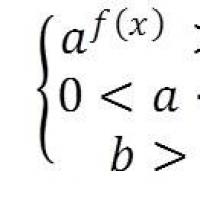 Показательные уравнения и неравенства
Показательные уравнения и неравенства Параметры папок в windows 8
Параметры папок в windows 8 Как выбрать роутер Wi-Fi для дома чтобы обеспечить хороший сигнал
Как выбрать роутер Wi-Fi для дома чтобы обеспечить хороший сигнал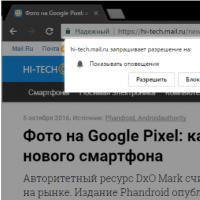 Как удалить в браузере данные о подписках на Push уведомления — SendPulse
Как удалить в браузере данные о подписках на Push уведомления — SendPulse Как установить 4 ядра на ноутбуке
Как установить 4 ядра на ноутбуке